-
主编操作 win7系统笔记本任务管理器显示不全无法创建新任务的恢复步骤
- 发布日期:2021-04-13 03:47:02 作者:bag198技术 来 源:http://www.bag198.com
win7系统笔记本任务管理器显示不全无法创建新任务的问题司空见惯;不少人觉得win7系统笔记本任务管理器显示不全无法创建新任务其实并不严重,但是如何解决win7系统笔记本任务管理器显示不全无法创建新任务的问题,知道的人却不多;小编简单说两步,你就明白了;1、如果是因为双击任务管理器的边框导致显示不全,双击任务管理四周灰色的区域即可解决问题; 2、如果是电脑中毒或者优化系统,按下面步骤:就可以了。如果没太懂,请看下面win7系统笔记本任务管理器显示不全无法创建新任务的解决方法的更多介绍。
方法如下:
1、如果是因为双击任务管理器的边框导致显示不全,双击任务管理四周灰色的区域即可解决问题;

2、如果是电脑中毒或者优化系统,按下面步骤:
a、鼠标点击win7系统“开始”菜单,选择“运行”选项;
b、在打开的运行对话框中输入gpedit.msc字符命令,按确定键;
c、在打开的组策略编辑器左侧依次展开:
“用户配置→管理模板→系统→CTRL+ALT+DELE”选项;
d、在左侧找到并双击“删除任务管理器”项,将其设置为未配置或者禁用即可。
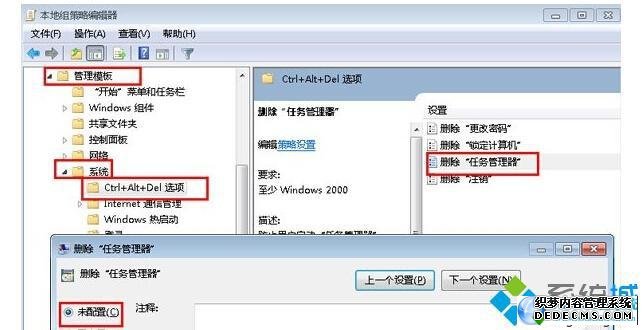
通过以上方法进行设置,就能解决笔记本win7系统任务管理器显示不全无法创建新任务的问题。
以上就是关于win7系统笔记本任务管理器显示不全无法创建新任务的解决方法,如果你也有遇到这样的情况,就可以采取上面的方法步骤来进行解决,相信可以帮助到大家。
 萝卜家园 Ghost Win7 64位纯净版 v2019.01
萝卜家园 Ghost Win7 64位纯净版 v2019.01 深度技术 Ghost Win7 32位纯净版 v2019.05
深度技术 Ghost Win7 32位纯净版 v2019.05